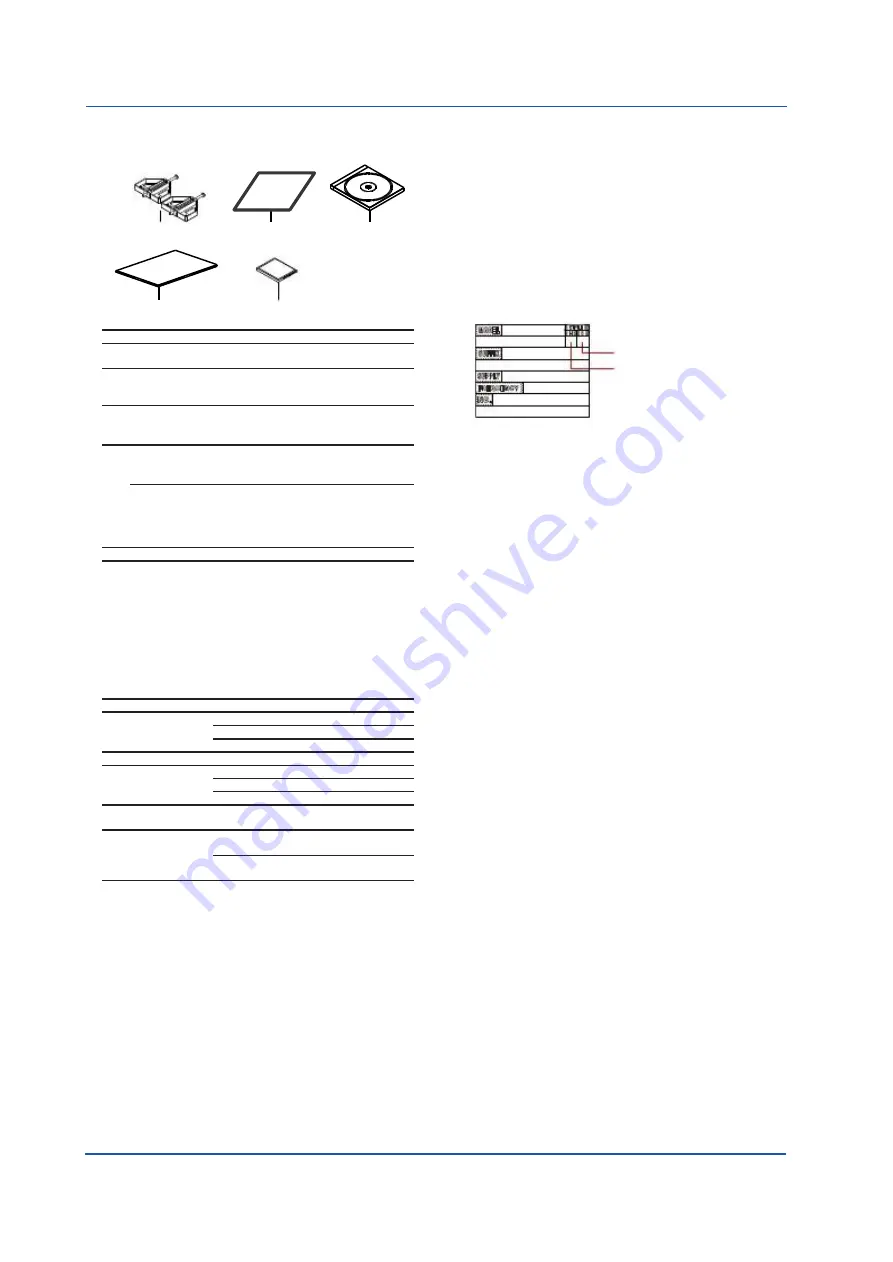
Standard Accessories
The standard accessories below are supplied with the instrument.
Check that all contents are present and undamaged.
Style number, release number, and firmware
version number of the FX
Style number: This is the FX hardware number that is indicated
on the name plate.
Release number: This is the FX firmware number that is indicated
on the name plate. The number corresponds to
1
2
3
the integer part of the firmware version number.
Example: If the firmware version number is 2.01, the release
number is 2.
Firmware version number: This number is displayed on the FX
system information screen. For the procedure,
4
5
see section 2.5, “Viewing the FX Information” in
the
FX1000 User’s Manual, IM 04L21B01-01EN
.
No.
Name
Model
Qty.
Notes
1
2
Mounting brackets
Rubber packing
B8730BU
-
2
1
For panel
mounting
For single-unit
Release number
Style number
for dust and water
protection
mounting
3
FX1000
FXA120
1
CD. Contains
DAQSTANDARD/
Manuals
the software and
user’s manuals.
4
FX1000
IM 04L21B01-03EN
1
A3 size
Safety Precautions
and Installation Guide
How to Use the CD
IM 04L21B01-66EN
1
A4 size
Installing FXA120
DAQSTANDARD
and Opening FX1000
Manuals
5
CF card
772093
1
512 MB
*1 On FXs that have a CF card slot (suffix code -4.)
CF card capacity is subject to change.
Optional Accessories (Sold Separately)
The following optional accessories are available for purchase
separately. If you make an order, make sure that all contents
are present and undamaged. For information about ordering
accessories, contact the dealer from which you purchased the FX.
No.
1
2
3
4
Name
CF card
CF card adapter
Shunt resistor
Mounting
Model
772093
772094
772095
772090
X010-250-3
X010-100-3
X010-010-3
B8730BU
Q’ty
1
1
1
1
1
1
1
2
Notes
512 MB
1 GB
2 GB
–
250 Ω ± 0.1%
100 Ω ± 0.1%
10 Ω ± 0.1%
–
brackets
5
Terminal screws
B8730CZ
–
M3 (spares for I/O
terminals)
B8730CY
–
M4 (spares for power
terminals)
Labels to Attach to the Front of the Operation Cover
You can attach a label to the front of the operation cover. The label
is stored in an Excel file on the included CD. Print the label that you
want to use.
The label is 19 ± 0.3 mm tall and 90 ± 0.3 mm wide.
6
Summary of Contents for FX1000
Page 35: ...Blank Page ...








































